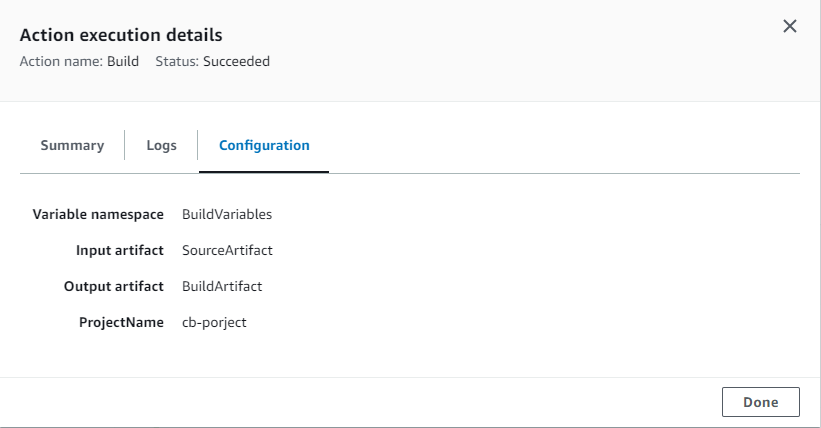Les traductions sont fournies par des outils de traduction automatique. En cas de conflit entre le contenu d'une traduction et celui de la version originale en anglais, la version anglaise prévaudra.
Afficher les détails des actions dans un pipeline (console)
Vous pouvez consulter les détails d'un pipeline, y compris les détails des actions de chaque étape.
Note
La vue détaillée d'un pipeline cesse automatiquement de s'actualiser dans votre navigateur au bout d'une heure. Pour afficher des informations à jour, actualisez la page.
Pour afficher les détails des actions dans un pipeline
-
Connectez-vous à la CodePipeline console AWS Management Console et ouvrez-la à l'adresse http://console.aws.amazon. com/codesuite/codepipeline/home
. La page Pipelines s'affiche.
-
Pour n'importe quelle action, choisissez Afficher les détails pour ouvrir une boîte de dialogue contenant des détails sur l'exécution de l'action, les journaux et la configuration de l'action.
Note
L'onglet Logs est disponible pour CodeBuild les AWS CloudFormation actions.
-
Pour voir le résumé d'une action dans une étape d'un pipeline, choisissez Afficher les détails de l'action, puis cliquez sur l'onglet Résumé.
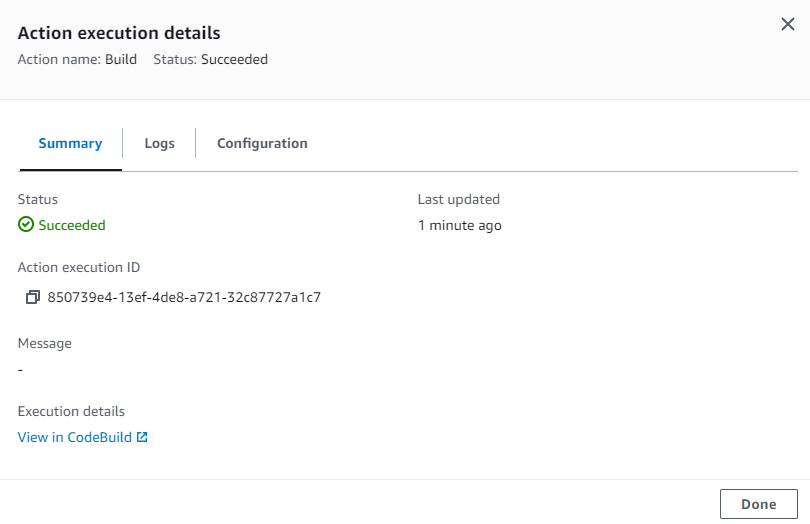
-
Pour consulter les journaux d'actions d'une action contenant des journaux, choisissez Afficher les détails de l'action, puis sélectionnez l'onglet Journaux.
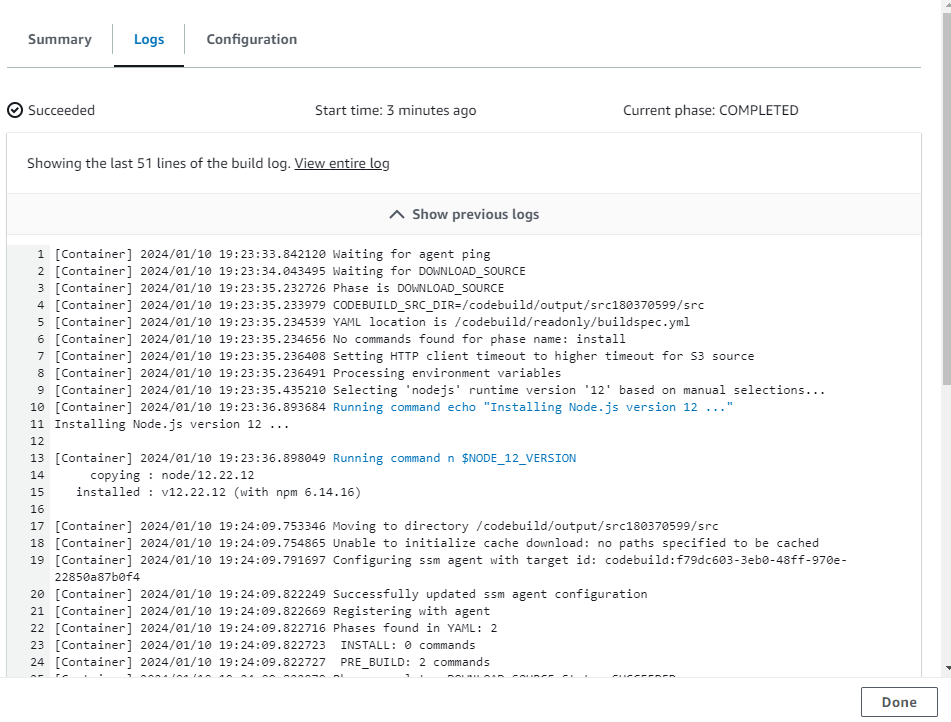
-
Pour consulter les détails de configuration d'une action, cliquez sur l'onglet Configuration.